
Опции раздела «Перемещать объект»
ü Шаг перемещения – шаг сдвига объектов по вертикали и горизонтали клавишами курсора с зажатой клавишей Ctrl
ü Дочерние объекты –активная опция означает, что перемещение родительских объектов будут происходить вместе с его дочерними объектами. Выключенная опция означает, что при перемещении родительского объекта его дочерние объекты будут оставаться на своих местах.
Опции раздела «Кривая->Полилиния»
ü Точность – точность выделения контура метрики объекта для автоматической конвертации кривых Безье или эллипсов во время оцифровки при установленной дополнительной опции на режиме рисования «Сохранять в полилинию». В данном режиме объекты оцифрованные как «Кривая» или «Эллипс» автоматически переводятся в линейный или полигональный объект с заданным шагом фильтрации метрики. Оптимальные параметры точности подбираются индивидуально для каждого масштаба и требованиям к точности метрического описания объектов.

Опции раздела «Высота»
ü Стерео – активная опция включает режим запроса оператора после завершения ввода метрики на указание точки на местности, являющейся основанием для оцифрованного объекта (объект цифровался по верху (крыше))
ü Рельеф – работает только при включенной опции «Стерео». Активная опция означает, что после завершения ввода метрики и указания основания в качестве абсолютной высоты объекта подставлять в появляющийся бланк семантики абсолютную высоту указанной точки основания объекта. При выключенной опции в качестве абсолютной высоты объекта будет предложена высота верха (крыши).
ü Основание – активная опция означает использование матрицы высот данной цифровой карты вместо стерео пары в качестве источника для приписки абсолютной и относительной высоты объектам. Файл матрицы высот (расширение *.REL) должен быть открыт вместо файла описания стерео проекта.
ü Атрибут <высота по линейке> – номер характеристики, в которую будет вноситься измеренная высота с помощью инструмента «Линейка». Подробнее про способ присвоения высоты с помощью Линейки см. в п.12.8.5.2 Режим «Высота».
Опции раздела «Рассчитать среднюю точку»
ü Расстояние – параметр, который используется в инструменте «Объединить две метрики»  при сшивке линейных объектов. Если крайние сшиваемые точки объектов находятся на расстоянии больше указанного, то при сшивке создаётся отрезок метрики соединяющий крайние точки сшиваемых линий. Если крайние точки сшиваемых объектов находятся на расстоянии меньше указанного, то данные точки смещаются при сшивке к средней точке расстояния между ними.
при сшивке линейных объектов. Если крайние сшиваемые точки объектов находятся на расстоянии больше указанного, то при сшивке создаётся отрезок метрики соединяющий крайние точки сшиваемых линий. Если крайние точки сшиваемых объектов находятся на расстоянии меньше указанного, то данные точки смещаются при сшивке к средней точке расстояния между ними.
Опции раздела «Автосохранение»
ü Делать копию каждые  мин – интервал времени, по истечении которого, создаётся копия текущей карты, если в ней производились какие-либо изменения.
мин – интервал времени, по истечении которого, создаётся копия текущей карты, если в ней производились какие-либо изменения.
Если в поле ниже не указан путь к папке, то копия создаётся в той же директории, где находится текущая карта с именем текущей карты, но расширением *.~dm и каждая следующая копия перезаписывает предыдущую.
При указании пути к папке в поле  , по истечении указанного выше интервала времени, в данной папке будут создаваться копии текущей карты проекта со стандартным расширением *.dm, но к имени карты будут дописываться дата и время создания копии формата *_ yy-mm-dd_hh-mm-ss*.
, по истечении указанного выше интервала времени, в данной папке будут создаваться копии текущей карты проекта со стандартным расширением *.dm, но к имени карты будут дописываться дата и время создания копии формата *_ yy-mm-dd_hh-mm-ss*.
Таким образом, появляется возможность возврата к нескольким более ранним вариантам карты, т.к. каждая следующая копия карты не перезаписывает предыдущую.
Опции раздела «Курсорные клавиши»
ü Сдвигать окно на  – при активной опции курсорные клавиши на клавиатуре сдвигают окно изображение карты в окне Редактора на указанное значение в процентах от размера окна.
– при активной опции курсорные клавиши на клавиатуре сдвигают окно изображение карты в окне Редактора на указанное значение в процентах от размера окна.
ü dt:  время задержки анимации шага сдвига окна курсорными клавишами.
время задержки анимации шага сдвига окна курсорными клавишами.
Опции раздела «Лоция»
Используется при работе с морскими картами. Принцип работы: должна быть указана карта, в которой находятся полигональные объекты с текстовой характеристикой «9 string», где указан документ, который будет открываться сторонней программой при обращении к полигону по команде «Лоция». При установленной опции «Лоция», данная команда добавляется в выпадающее меню, которое появляется при нажатии кнопки «Отдалить карту» в окне Редактора.

При выборе команды «Лоция» в выпадающем списке кнопки «Отдалить карту» по координатам центра окна Редактора определяется полигон из карты, указанной в опции «Лоция» и происходит открытие документа, указанного в 9-й характеристике данного полигона. Открываемые документы должны находиться в папке с картой полигонов, либо к ним должен быть прописан путь относительно карты полигонов.
11.9.2 Инструменты…
Команда открывает диалог «Конструктор меню», который предназначен для редактирования набора инструментов. В верхней части конструктора представлен весь набор инструментов, используемых в Редакторе, а в нижней части находится конструируемое меню, в котором можно добавлять и удалять инструменты из страниц наборов инструментов, создавать собственные страницы с наборами инструментов, удалять страницы с наборами инструментов, а так же настраивать порядок расположения страниц и инструментов.

Настройки панели инструментов сохраняются при нажатии кнопки диалога конструктора «OK» в текстовом файле «tools.###» в папке «work» основного каталога программы. При отсутствии файла настроек панели инструментов tools.### используются настройки по умолчанию.
Назначение кнопок Конструктора меню.
 – кнопка «Меню по умолчанию» – восстанавливает меню инструментов по умолчанию
– кнопка «Меню по умолчанию» – восстанавливает меню инструментов по умолчанию
Страница:
 – кнопка «Добавить страницу» – добавляет новую страницу после выделенной в данный момент страницы в меню, при этом появляется окно, в котором необходимо задать название новой страницы и нажать кнопку «OK», в случае отмены создания новой страницы – нажать кнопку «Отмена»
– кнопка «Добавить страницу» – добавляет новую страницу после выделенной в данный момент страницы в меню, при этом появляется окно, в котором необходимо задать название новой страницы и нажать кнопку «OK», в случае отмены создания новой страницы – нажать кнопку «Отмена»
 – кнопка «Удалить страницу» – удаляет страницу, выделенную в данный момент в меню
– кнопка «Удалить страницу» – удаляет страницу, выделенную в данный момент в меню
 – кнопка «Переместить страницу влево» – перемещает выделенную в меню страницу на одну позицию влево
– кнопка «Переместить страницу влево» – перемещает выделенную в меню страницу на одну позицию влево
Инструмент:
 – кнопка «Добавить инструмент» – добавляет выделенный в верхней части конструктора меню инструмент справа от выделенного инструмента в меню инструментов. Если в меню инструментов нет выделенного инструмента, то добавление указанного инструмента происходит справа от последнего инструмента текущей страницы
– кнопка «Добавить инструмент» – добавляет выделенный в верхней части конструктора меню инструмент справа от выделенного инструмента в меню инструментов. Если в меню инструментов нет выделенного инструмента, то добавление указанного инструмента происходит справа от последнего инструмента текущей страницы
 – кнопка «Удалить инструмент» – удаляет инструмент, выделенный в меню инструментов
– кнопка «Удалить инструмент» – удаляет инструмент, выделенный в меню инструментов
 – кнопка «Переместить инструмент влево» – перемещает инструмент, выделенный в меню инструментов, на одну позицию влево
– кнопка «Переместить инструмент влево» – перемещает инструмент, выделенный в меню инструментов, на одну позицию влево
 – кнопка «Переместить инструмент вправо» – перемещает инструмент, выделенный в меню инструментов, на одну позицию вправо
– кнопка «Переместить инструмент вправо» – перемещает инструмент, выделенный в меню инструментов, на одну позицию вправо
Классификация инструментов по группам.
Каждый инструмент имеет свой внутренний номер, для удобства описания и идентификации инструмента на рисунке ниже показаны идентификационные номера инструментов:
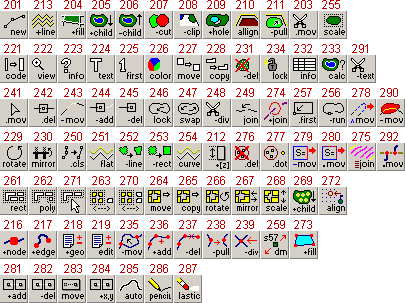
1. Инструменты для работы с объектами
201  – создание нового объекта
– создание нового объекта
221  – изменение кода объекта
– изменение кода объекта
222  – изменение порога отображения объекта
– изменение порога отображения объекта
223  –вызов информационного бланка объекта
–вызов информационного бланка объекта
224  – редактирование текста подписи
– редактирование текста подписи
 №225 – переместить объект на нижний уровень слоя
№225 – переместить объект на нижний уровень слоя
 №226 – изменение графики объекта
№226 – изменение графики объекта
 №227 – перемещение объекта
№227 – перемещение объекта
 №231 – удаление объекта
№231 – удаление объекта
 №234 – установка и снятие запретов на удаление объекта, редактирование кода объекта, редактирование метрики объекта, редактирование семантики объекта.
№234 – установка и снятие запретов на удаление объекта, редактирование кода объекта, редактирование метрики объекта, редактирование семантики объекта.
 №213 – построение осевой линии по площадному объекту
№213 – построение осевой линии по площадному объекту
 №204 – создание площадного объекта путем «заливки» указанного внутреннего пространства, ограниченного метрикой других объектов
№204 – создание площадного объекта путем «заливки» указанного внутреннего пространства, ограниченного метрикой других объектов
 №205 – назначение дочернего объекта
№205 – назначение дочернего объекта
 №206 – исключение дочернего объекта
№206 – исключение дочернего объекта
 №207 – обрезание объекта
№207 – обрезание объекта
 №208 – клипирование объекта
№208 – клипирование объекта
 №209 – создание внутреннего контура в площадном объекте с сохранением объекта, по которому создаётся контур
№209 – создание внутреннего контура в площадном объекте с сохранением объекта, по которому создаётся контур
 №210 – выравнивание метрики[u98]
№210 – выравнивание метрики[u98]
 №211 – подтягивание метрики первого объекта ко второму
№211 – подтягивание метрики первого объекта ко второму
 №255 – масштабирование объекта (клик правой кнопкой мыши по выбранному объекту в режиме масштабирования - пропорциональное масштабирование)
№255 – масштабирование объекта (клик правой кнопкой мыши по выбранному объекту в режиме масштабирования - пропорциональное масштабирование)
 №232 – получение информации об объекте из базы данных MS Access (в разработке)[u99]
№232 – получение информации об объекте из базы данных MS Access (в разработке)[u99]
 №233 – расчёт площади и длины объекта
№233 – расчёт площади и длины объекта
 №228 – копирование объекта
№228 – копирование объекта
 №229 – поворот объекта
№229 – поворот объекта
 №230 – зеркальный разворот объекта
№230 – зеркальный разворот объекта
 №250 – фильтрация метрики объекта
№250 – фильтрация метрики объекта
 №251 – сглаживание метрики объекта
№251 – сглаживание метрики объекта
 №252 – преобразование кривых Безье и эллипсов в контурные объекты
№252 – преобразование кривых Безье и эллипсов в контурные объекты
 №253 – выпрямление углов у полигональных объектов
№253 – выпрямление углов у полигональных объектов
 №254 – сглаживание метрики объектов
№254 – сглаживание метрики объектов
 №212 – присвоение относительной высоты объекту[u100]
№212 – присвоение относительной высоты объекту[u100]
 №275 – достраивание горизонталей[u101]
№275 – достраивание горизонталей[u101]
 №292 – сводка соседних объектов по рамкам карт
№292 – сводка соседних объектов по рамкам карт
 №249 – сшивка объектов
№249 – сшивка объектов
 №274 – сборка объектов (многофункциональный инструмент)
№274 – сборка объектов (многофункциональный инструмент)
2. Инструменты для работы с метрикой объектов
 №241 – перемещение точки
№241 – перемещение точки
 №242 – удаление точки
№242 – удаление точки
 №243 – перемещение участка метрики
№243 – перемещение участка метрики
 №244 – продолжение метрики линейного объекта или добавление 2-й точки метрики точечному объекту
№244 – продолжение метрики линейного объекта или добавление 2-й точки метрики точечному объекту
 №245 – удаление участка метрики
№245 – удаление участка метрики
 №246 – замыкание и размыкание метрики линейных объектов
№246 – замыкание и размыкание метрики линейных объектов
 №247 – разворот направления метрики
№247 – разворот направления метрики
 №248 – разделение (разрезание) метрики объектов
№248 – разделение (разрезание) метрики объектов
 №203 – перемещение крайней точки метрики первого линейного объекта или главной точки точечного объекта ко второму линейному объекту с разрезанием второго объекта в месте примыкания
№203 – перемещение крайней точки метрики первого линейного объекта или главной точки точечного объекта ко второму линейному объекту с разрезанием второго объекта в месте примыкания
 №291 – разрезание подписей (в разработке)[u102]
№291 – разрезание подписей (в разработке)[u102]
 №256 – анимация направления метрики объекта
№256 – анимация направления метрики объекта
 №257 – назначение первой точки объекту
№257 – назначение первой точки объекту
 №277 – согласование точек объектов в указанном радиусе
№277 – согласование точек объектов в указанном радиусе
 №276 – удаление точек объектов в указанном радиусе
№276 – удаление точек объектов в указанном радиусе
 №279 – перемещение ребра при указании ребра объекта или перемещение объекта при указании узла объекта
№279 – перемещение ребра при указании ребра объекта или перемещение объекта при указании узла объекта
 №280 – расчёт положения точки под значение площади объекта (в разработке)[u103]
№280 – расчёт положения точки под значение площади объекта (в разработке)[u103]
 №290 – перемещение участка площадного объекта с обрезанием его другими площадными объектами по области пересечения
№290 – перемещение участка площадного объекта с обрезанием его другими площадными объектами по области пересечения
 №278 – сдвиг участка метрики объекта по указанному вектору направления
№278 – сдвиг участка метрики объекта по указанному вектору направления
3. Инструменты для работы с выборкой
 №261 – включение объектов в выборку указанием прямоугольной области на карте
№261 – включение объектов в выборку указанием прямоугольной области на карте
 №262 – включение объектов в выборку указанием произвольной области на карте
№262 – включение объектов в выборку указанием произвольной области на карте
 №271 – включение объектов в выборку указанием объекта с замкнутым контуром на карте
№271 – включение объектов в выборку указанием объекта с замкнутым контуром на карте
 №263 – включение и исключение указанного объекта в выборку
№263 – включение и исключение указанного объекта в выборку
 №270 – включение пары объектов в выборку указанием объектов по логике парного фильтра (используется в основном для тестирования операций с парами объектов из набора программ выборки)
№270 – включение пары объектов в выборку указанием объектов по логике парного фильтра (используется в основном для тестирования операций с парами объектов из набора программ выборки)
 №264 – перемещение всех объектов выборки в карте
№264 – перемещение всех объектов выборки в карте
 №265 – копирование всех объектов выборки в карте
№265 – копирование всех объектов выборки в карте
 №266 – поворот всех объектов выборки
№266 – поворот всех объектов выборки
 №267 – зеркальный поворот всех объектов выборки
№267 – зеркальный поворот всех объектов выборки
 №268 – масштабирование всех объектов выборки (клик правой кнопкой мыши по выбранному объекту в режиме масштабирования - пропорциональное масштабирование)
№268 – масштабирование всех объектов выборки (клик правой кнопкой мыши по выбранному объекту в режиме масштабирования - пропорциональное масштабирование)
 №269 – группировка объектов, входящих в выборку с объектом-родителем[u104]
№269 – группировка объектов, входящих в выборку с объектом-родителем[u104]
 №272 – выравнивание объектов выборки по сетке (параметры сетки настраиваются командой «Параметры» контекстного меню, которое появляется при клике правой кнопкой мыши в окне Редактора карты в режиме выравнивания объектов
№272 – выравнивание объектов выборки по сетке (параметры сетки настраиваются командой «Параметры» контекстного меню, которое появляется при клике правой кнопкой мыши в окне Редактора карты в режиме выравнивания объектов  )
)
4. Инструменты для работы с объектами цепочно-узловой структуры хранения
 №216 – создание нового узла
№216 – создание нового узла
 №217 – создание нового ребра
№217 – создание нового ребра
 №218 – сборка объекта
№218 – сборка объекта
 №219 – редактирование контура
№219 – редактирование контура
 №235 – замена части контура
№235 – замена части контура
 №236 – продолжение контура
№236 – продолжение контура
 №237 – удаление части контура
№237 – удаление части контура
 №238 – подтягивание узла к узлу или к ребру
№238 – подтягивание узла к узлу или к ребру
 №239 – разрезание рёбер
№239 – разрезание рёбер
 №259 – изменение структуры хранения объекта
№259 – изменение структуры хранения объекта
 №273 – создание области из ближайших рёбер
№273 – создание области из ближайших рёбер
5. Инструменты для работы с растровым изображением и географической привязкой
 №281 – добавление новой точки привязки
№281 – добавление новой точки привязки
 №282 – удаление точки привязки
№282 – удаление точки привязки
 №283 – перемещение точки привязки
№283 – перемещение точки привязки
 №284 – добавление точки привязки по координатам
№284 – добавление точки привязки по координатам
 №285 – запуск автоматического векторизатора указанием прямоугольной области в окне Редактора карты
№285 – запуск автоматического векторизатора указанием прямоугольной области в окне Редактора карты
 №286 – карандаш/ластик для ретуширования tif-файлов, подготовленных для автоматической векторизации
№286 – карандаш/ластик для ретуширования tif-файлов, подготовленных для автоматической векторизации
 №287 – ластик для ретуширования tif-файлов, подготовленных для автоматической векторизации
№287 – ластик для ретуширования tif-файлов, подготовленных для автоматической векторизации
11.9.3 Горячие клавиши…[u105]
Команда вызывает диалог настройки горячих клавиш:
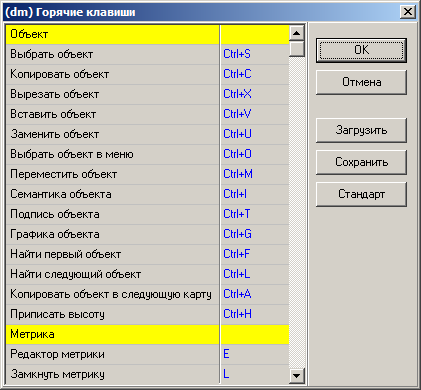
В данном диалоге имеется возможность переназначить клавиши, для этого необходимо указать в списке команд название команды и нажать нужное сочетание клавиш. Выход из диалога с сохранением новых настроек производится по кнопке «OK», если новые настройки сохранять не нужно, то выход из диалога производится по кнопке «Отмена». Так же имеется возможность сохранения настроек в специальный файл *.HOT (кнопка «Сохранить»), и загрузки настроек из этого файла (кнопка «Загрузить»). При необходимости можно всегда вернуться к настройкам по умолчанию нажав кнопку «Стандарт».
Перечень горячих клавиш, задействованных в программе:
| Функция
| Установка по умолчанию
| Возможность пользовательской настройки
|
| Помощь (информация об активной клавише)
| F1
| Нет
|
| Вкл./выкл. окна «Проект»
| F2
| Нет
|
| Вкл./выкл. окна «Обзор»
| Ctrl+F2
| Нет
|
| Вкл./выкл. окна «Закладки»
| F3
| Нет
|
| Вкл./выкл. окна «Линейка»
| F4
| Нет
|
| Вкл./выкл. окна «Инспектор»
| F5
| Нет
|
| Вкл./выкл. окна «Легенда»
| F6
| Нет
|
| Вкл./выкл. окна «Слои»
| F7
| Нет
|
| Вкл. окна «Опции»
| F8
| Нет
|
| Вкл./выкл. окна «Выборка»
| F9
| Нет
|
| Переключение между окнами
| F10 или Alt
| Нет
|
| Вкл./выкл. окна «Векторизатор»
| F11
| Нет
|
| Вкл./выкл. режима совмещенного показа растра с картой
| F12
| Нет
|
| Переключение активности между картами
| Alt+левая клавиша мыши - на карту ниже по списку проекта, Alt+правая клавиша мыши - на карту выше по списку проекта
| Нет
|
| Перевывод изображения карт в окне редактора и окне «Обзор»
| D
| Нет
|
| Получение информации об активном файле растровой подложки
| ?
| Нет
|
| Вкл./выкл. режима опции «Тонкая линия»
| Shift+S
| Нет
|
| Вкл./выкл. режима опции «Атрибуты»
| Shift+A
| Нет
|
| Переход к следующему объекту под курсором
| N
| Нет
|
| Смена растровой подложки на следующую, совмещённую с картой, в том числе интернет-подложки и растры открытые как «Фотоплан»
| F
| Нет
|
| Инвертирование видимости карт проекта
| H
| Нет
|
| Вкл. окна семантики объекта
| I
| Нет
|
| Вкл. окна бланка семантики объекта
| Ctrl+I
| Да
|
| Вкл./выкл. заливки областей
| О
| Да
|
| Вкл./выкл. маркировки точек местности
| Р
| Да
|
| Вкл./выкл. стерео режима
| S
| Да
|
| Вкл./выкл. окна «Опорные точки»
| Y
| Да
|
| Вкл./выкл. окна «Профиль»
| Shift+Z
| Нет
|
| Копирование объекта в нижнюю карту
| Ctrl+A
| Да
|
| Выбрать указанный в карте объект в окне «Легенда»
| Ctrl+O
| Да
|
| Очистить выборку
| Ctrl+R
| Да
|
| Исключить объект из выборки
| Ctrl+E
| Да
|
| Переход по выборке вперед
| Q
| Нет
|
| Переход по выборке назад
| W
| Нет
|
| Приписать высоту
| Ctrl+H
| Да
|
| Копировать выделенный объект в буфер обмена, копировать координаты местоположения курсора в буфер обмена
| Ctrl+C
| Да
|
| Вставить объект из буфера
| Ctrl+V
| Да
|
| Вырезать выделенный объект в буфер обмена
| Ctrl+X
| Да
|
| Заменить метрику активного объекта на метрику из буфера
| Ctrl+U
| Да
|
| Переместить объект
| Ctrl+M
| Да
|
Обновить подпись объекта по шаблону (аналог действия кнопки бланка  ) )
| Ctrl+T
| Да
|
| Изменить графику объекта
| Ctrl+G
| Да
|
| Найти первый объект в карте
| Ctrl+F
| Да
|
| Найти следующий объект в карте
| Ctrl+L
| Да
|
| Удалить объект
| Del
| Нет
|
| Запомнить текущее состояние экрана
| Ctrl+F3
| Нет
|
| Вернуться к запомненному состоянию экрана
| Shift+F3
| Нет
|
| Запомнить текущее состояние экрана
| Shift+ X
| Нет
|
| Возврат к предыдущему состоянию экрана
| X
| Нет
|
| Увеличение масштаба изображение в окне карты в 2 раза
| “+”
| Нет
|
| Уменьшение масштаба изображение в окне карты в 2 раза
| “-“
| Нет
|
| Сдвиг центра главного окна в местоположение маркера мыши
| ПРОБЕЛ
| Нет
|
| Замкнуть метрику
| L
| Да
|
| Отобразить в строке подсказки окна «Редактор» уровень вложенности дочернего объекта
| V
| Да
|
| Вкл./выкл. режима векторизации
| Tab
| Нет
|
| Переключение в режим захвата метрики
| Shift
| Нет
|
| Притягивание точки метрики текущего объекта к точке метрики другого объекта (при создании или перемещении метрики)
| Z
| Да
|
| Предъявить первую точку метрики объекта
| <
| Нет
|
| Предъявить последнюю точку метрики объекта
| >
| Нет
|
| Переход по точкам метрики активного объекта в окне «Инспектор»
| < и >
| Нет
|
| Сводка листов по проекту
| Shift+:
| Нет
|
| Сводка объектов листа текущей карты с объектами листа соседней карты, указанной в выпадающем списке диалога «Сводка листов»
| :
| Нет
|
Горячие клавиши, используемые при создании объектов инструментом  .
.
Ø Esc, Del – удаление последней точки метрики
Ø ~ – переключение режима построения линии (переключает по порядку кнопки панели инструментов  )
)
Ø K – разворот метрики линейного объекта в процессе оцифровки
Ø E – открытие окна «Метрика» со списком координат точек цифруемого объекта, аналог команды кнопки  окна «Инспектор»
окна «Инспектор»
Ø F10 – удерживание клавиши для рисования прямых отрезков по горизонтали
Ø F11 – удерживание клавиши для рисования прямых отрезков по вертикали
Ø R – открывает диалог «Радиус, Азимут», где можно задавать направление и длину нового отрезка метрики относительно последней поставленной точки
Ø Insert – добавление точки путём ввода координат
11.9.4 Окно [Инструменты]…
Команда вызывает диалог с заголовком «Инструменты (настройка)», который предназначен для создания пользовательских инструментов-кнопок на которые можно назначить операции из набора команд выборки. Окно диалога имеет следующий вид:

Набор пользовательских инструментов сохраняется в специальном файле toolsw.### в папке «Work» основного каталога программы. Команда вызова инструментов появляется в функциональном меню программы в разделе «Окна» только при наличии файла toolsw.###. При выборе команды «Окна/Инструменты» открывается окно набора пользовательских инструментов.
Кнопки диалога
 – создание нового инструмента
– создание нового инструмента
 – создание новой группы
– создание новой группы
 – удаление выделенного элемента из окна инструментов
– удаление выделенного элемента из окна инструментов
 – редактирование выделенного элемента
– редактирование выделенного элемента
 – свернуть группу
– свернуть группу
 – развернуть группу
– развернуть группу
 – копировать
– копировать
 – вставить
– вставить
[u106]  – загрузить из файла
– загрузить из файла
 – сохранить как
– сохранить как
Пример создания инструмента для обрезки полигонов линейными объектами по установленным параметрам ширины отступа от осевой линии.
1. Открыть диалог настройки инструментов командой функционального меню «Настройка/Окно [Инструменты]…»
2. Нажать кнопку  «Новый инструмент»
«Новый инструмент»
3. В диалоге «Инструмент» указать библиотеку из набора программ выборки или пакет, который будет выполняться при нажатии на кнопку создаваемого инструмента. Если у выбранной операции есть собственные настройки, то нажать кнопку  и установить необходимые параметры операции. В нижнем поле диалога указать название кнопки инструмента, если название не указывать, то в названии кнопки будет использоваться название операции.
и установить необходимые параметры операции. В нижнем поле диалога указать название кнопки инструмента, если название не указывать, то в названии кнопки будет использоваться название операции.

Макрокоманда – создаётся при назначении горячих клавиш для выполнения операции инструмента. Макрокоманду окна «Инструменты» можно использовать так же в многофункциональном инструменте  «Собрать объект», для этого в настройках программы в диалоге «Опции» на странице «Редактор» назначить в поле «+Макрокоманда» сочетание клавиш, которое использовано в созданном инструменте.
«Собрать объект», для этого в настройках программы в диалоге «Опции» на странице «Редактор» назначить в поле «+Макрокоманда» сочетание клавиш, которое использовано в созданном инструменте.
4. Для сохранения настроек инструмента и окна «Инструменты», выход из диалогов необходимо осуществлять по кнопке «OK»

5. Для использования инструмента в Редакторе необходимо выбрать команду функционального меню «Окна/Инструменты», затем выбрать объект в карте, с которым нужно произвести операцию и нажать кнопку с нужной операцией:

Результат работы операции – порезанный вдоль осевых линий полигон по заданной ширине отступа:

11.9.5 Отображаемые атрибуты…
Команда предназначена для открытия диалога «Отображаемые атрибуты», в котором настраиваются параметры отображения значения характеристик объектов в окне Редактора карты в виде виртуального текста. Включение и отключение отображения атрибутов объектов карты производится горячими клавишами Shift + A или в настройках программы в диалоге «Опции» на странице «Главная» с помощью флага напротив позиции «Атрибуты».
ВНИМАНИЕ! Настройки отображаемых атрибутов сохраняются в файле классификатора с расширением *.atr.

В верхней части диалога находится табличное окно списка объектов, для которых настроены параметры отображения атрибутов, где показаны коды объектов, номера характеристик и вид отображения этих характеристик.

Двойным кликом в строке списка в колонке «v» можно включать и отключать видимость атрибута. При нажатии на кнопку заголовка первой колонки списка появляется следующее меню команд:

· Загрузить… – загрузка настроек отображаемых атрибутов из специального файла *.atr;
· Сохранить как… – сохранение всех настроек отображаемых атрибутов в специальный файл *.atr;
· Очистить список – очистка списка с настройками отображаемых атрибутов.
· Запись вверх – сдвинуть строку вверх по списку (горячая клавиша PageUp);
· Запись вниз – сдвинуть строку вниз по списку (горячая клавиша PageDown).
Ниже списка объектов находится блок «Объект», в котором указываются коды и типы объектов для настроек параметров атрибутов:

Под кодом объекта расположена формульная строка условия для возможности отображения составных (комплексных) атрибутов. Если строка пустая, то программа отображает простой атрибут. Окно редактора формулы открывается нажатием кнопки  в конце формульной строки:
в конце формульной строки:

В логическом выражении задействованы те же самые операторы и операнды, которые используются в формулах условий фильтра выборки.
В левом нижнем углу диалога находится блок «Образец», в котором отображается результат настройки атрибута для типов «Текст», «Знак» или «Сектор». В этом же блоке указывается тип отображаемого атрибута (Текст, Знак, Сектор, Подсказка) и настраиваются параметры графического оформления этих типов:

Параметры графического оформления атрибутов:
Ø  – выбор шрифта для отображения атрибутов типа «Текст» в диалоге «Подпись», который вызывается при нажатии на кнопку в конце поля с названием шрифта.
– выбор шрифта для отображения атрибутов типа «Текст» в диалоге «Подпись», который вызывается при нажатии на кнопку в конце поля с названием шрифта.
Ø  – используется для атрибутов типа «Текст».
– используется для атрибутов типа «Текст».
o Вытирка – фон подписи будет закрашен указанным цветом. Цвет указывается в диалоге «Кисть», который вызывается при нажатии на кнопку  .
.
o Обводка – оконтуривание подписи. Цвет контура указывается в диалоге «Кисть», который вызывается при нажатии на кнопку  .
.
Ø  – подпись атрибута помещается в указанные скобки
– подпись атрибута помещается в указанные скобки
Ø  – при установке флага отображаемая подпись атрибута подчёркивается линией
– при установке флага отображаемая подпись атрибута подчёркивается линией
Тип отображаемого атрибута (выпадающий список  ):
):
Ø Текст – виртуальная подпись значения указанной характеристики, располагающаяся рядом с объектами типов «Знак» и «Полигон» или вдоль осевой линии объектов типа «Линия»
Ø Знак – отображение знака из библиотеки знаков классификатора вдоль осевой линии объектов с линейным характером локализации, при наличии у объектов указанной характеристики
Ø Сектор – используется в объектах типа «Знак». Обязательным условием для отображения сектора является наличие у объекта трёх последовательно идущих по порядку номеров характеристик: N, N+1, N+2, где N – номер характеристики, в которой задаётся угол направления сектора и данная характеристика устанавливается в блоке параметров отображаемых атрибутов «Характеристика», N+1 – номер характеристики, в которой задаётся угол сектора и N+2 – номер характеристики, в которой задаётся радиус сектора в метрах.
Ø Подсказка – отображение значения характеристики объекта в виде всплывающей подсказки при наведении курсора на объект.
В правом нижнем углу диалога находятся параметры настроек атрибутов и кнопки редактирования списка объектов:
Ø Блок «Характеристика»:

В поле «Значение характеристики» указывается номер столбца таблицы значений из базы *.mdb, для характеристик перечислимого типа
Ø Параметры сдвига виртуальных подписей:


Продольный сдвиг (первая ячейка) – для площадных и точечных объектов сдвиг по оси X относительно геометрического центра объекта, а для линейных объектов сдвиг подписей вдоль линии относительно начальной точки метрики.
Поперечный сдвиг (вторая ячейка) – для площадных и точечных объектов сдвиг по оси Y относительно геометрического центра объекта, а для линейных объектов сдвиг подписей вниз (положительное значение) или вверх (отрицательное значение) относительно метрики линии.
Пропуск при повторе (третья ячейка) – используется только на линейных объектах, при установке положительного значения, подписи будут повторяться вдоль оси линейных объектов через интервал, указанный в значении, а при установке отрицательного значения подписи будут отображаться в разрядку вдоль линейных объектов.
o +граница» – опция для площадных объектов, при установке флага смещение подписи рассчитывается от крайней правой точки метрики площадного объекта.
o Центр: X Y – используется только на объектах типа «Знак», при установке флагов центр подписи атрибута знака совпадает с геометрическим центром самого знака.
Ø Параметры ограничения размеров отображения виртуального текста при масштабировании карты (минимальный и максимальный размер подписей):

Кнопки редактирования списка отображаемых атрибутов объектов.
 – добавление установленных настроек в список;
– добавление установленных настроек в список;
 – удаление выделенной строки из списка;
– удаление выделенной строки из списка;
 – обновление параметров настроек для текущей строки списка;
– обновление параметров настроек для текущей строки списка;
 – сдвинуть строку вверх по списку (горячая клавиша PageUp);
– сдвинуть строку вверх по списку (горячая клавиша PageUp);
 – сдвинуть строку вниз по списку (горячая клавиша PageDown).
– сдвинуть строку вниз по списку (горячая клавиша PageDown).
Фрагмент карты города с включённым отображением атрибутов объектов:

11.9.6 Подложка…
Команда вызывает диалог «Подложка», в котором можно назначить фоновый цвет окон Редактора:

|
|
|





 при сшивке линейных объектов. Если крайние сшиваемые точки объектов находятся на расстоянии больше указанного, то при сшивке создаётся отрезок метрики соединяющий крайние точки сшиваемых линий. Если крайние точки сшиваемых объектов находятся на расстоянии меньше указанного, то данные точки смещаются при сшивке к средней точке расстояния между ними.
при сшивке линейных объектов. Если крайние сшиваемые точки объектов находятся на расстоянии больше указанного, то при сшивке создаётся отрезок метрики соединяющий крайние точки сшиваемых линий. Если крайние точки сшиваемых объектов находятся на расстоянии меньше указанного, то данные точки смещаются при сшивке к средней точке расстояния между ними. мин – интервал времени, по истечении которого, создаётся копия текущей карты, если в ней производились какие-либо изменения.
мин – интервал времени, по истечении которого, создаётся копия текущей карты, если в ней производились какие-либо изменения. , по истечении указанного выше интервала времени, в данной папке будут создаваться копии текущей карты проекта со стандартным расширением *.dm, но к имени карты будут дописываться дата и время создания копии формата *_ yy-mm-dd_hh-mm-ss*.
, по истечении указанного выше интервала времени, в данной папке будут создаваться копии текущей карты проекта со стандартным расширением *.dm, но к имени карты будут дописываться дата и время создания копии формата *_ yy-mm-dd_hh-mm-ss*. – при активной опции курсорные клавиши на клавиатуре сдвигают окно изображение карты в окне Редактора на указанное значение в процентах от размера окна.
– при активной опции курсорные клавиши на клавиатуре сдвигают окно изображение карты в окне Редактора на указанное значение в процентах от размера окна.

 – кнопка «Меню по умолчанию» – восстанавливает меню инструментов по умолчанию
– кнопка «Меню по умолчанию» – восстанавливает меню инструментов по умолчанию – кнопка «Добавить страницу» – добавляет новую страницу после выделенной в данный момент страницы в меню, при этом появляется окно, в котором необходимо задать название новой страницы и нажать кнопку «OK», в случае отмены создания новой страницы – нажать кнопку «Отмена»
– кнопка «Добавить страницу» – добавляет новую страницу после выделенной в данный момент страницы в меню, при этом появляется окно, в котором необходимо задать название новой страницы и нажать кнопку «OK», в случае отмены создания новой страницы – нажать кнопку «Отмена» – кнопка «Удалить страницу» – удаляет страницу, выделенную в данный момент в меню
– кнопка «Удалить страницу» – удаляет страницу, выделенную в данный момент в меню – кнопка «Переместить страницу влево» – перемещает выделенную в меню страницу на одну позицию влево
– кнопка «Переместить страницу влево» – перемещает выделенную в меню страницу на одну позицию влево – кнопка «Переместить инструмент вправо» – перемещает инструмент, выделенный в меню инструментов, на одну позицию вправо
– кнопка «Переместить инструмент вправо» – перемещает инструмент, выделенный в меню инструментов, на одну позицию вправо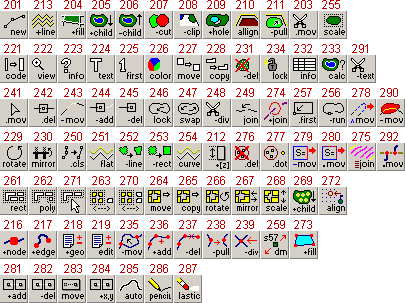
 – создание нового объекта
– создание нового объекта – изменение кода объекта
– изменение кода объекта – изменение порога отображения объекта
– изменение порога отображения объекта –вызов информационного бланка объекта
–вызов информационного бланка объекта – редактирование текста подписи
– редактирование текста подписи №225 – переместить объект на нижний уровень слоя
№225 – переместить объект на нижний уровень слоя №226 – изменение графики объекта
№226 – изменение графики объекта №227 – перемещение объекта
№227 – перемещение объекта №231 – удаление объекта
№231 – удаление объекта №234 – установка и снятие запретов на удаление объекта, редактирование кода объекта, редактирование метрики объекта, редактирование семантики объекта.
№234 – установка и снятие запретов на удаление объекта, редактирование кода объекта, редактирование метрики объекта, редактирование семантики объекта. №213 – построение осевой линии по площадному объекту
№213 – построение осевой линии по площадному объекту №204 – создание площадного объекта путем «заливки» указанного внутреннего пространства, ограниченного метрикой других объектов
№204 – создание площадного объекта путем «заливки» указанного внутреннего пространства, ограниченного метрикой других объектов №205 – назначение дочернего объекта
№205 – назначение дочернего объекта №206 – исключение дочернего объекта
№206 – исключение дочернего объекта №207 – обрезание объекта
№207 – обрезание объекта №208 – клипирование объекта
№208 – клипирование объекта №209 – создание внутреннего контура в площадном объекте с сохранением объекта, по которому создаётся контур
№209 – создание внутреннего контура в площадном объекте с сохранением объекта, по которому создаётся контур №210 – выравнивание метрики[u98]
№210 – выравнивание метрики[u98] №211 – подтягивание метрики первого объекта ко второму
№211 – подтягивание метрики первого объекта ко второму №255 – масштабирование объекта (клик правой кнопкой мыши по выбранному объекту в режиме масштабирования - пропорциональное масштабирование)
№255 – масштабирование объекта (клик правой кнопкой мыши по выбранному объекту в режиме масштабирования - пропорциональное масштабирование) №232 – получение информации об объекте из базы данных MS Access (в разработке)[u99]
№232 – получение информации об объекте из базы данных MS Access (в разработке)[u99] №233 – расчёт площади и длины объекта
№233 – расчёт площади и длины объекта №228 – копирование объекта
№228 – копирование объекта №229 – поворот объекта
№229 – поворот объекта №230 – зеркальный разворот объекта
№230 – зеркальный разворот объекта №250 – фильтрация метрики объекта
№250 – фильтрация метрики объекта №251 – сглаживание метрики объекта
№251 – сглаживание метрики объекта №252 – преобразование кривых Безье и эллипсов в контурные объекты
№252 – преобразование кривых Безье и эллипсов в контурные объекты №253 – выпрямление углов у полигональных объектов
№253 – выпрямление углов у полигональных объектов №254 – сглаживание метрики объектов
№254 – сглаживание метрики объектов №212 – присвоение относительной высоты объекту[u100]
№212 – присвоение относительной высоты объекту[u100] №275 – достраивание горизонталей[u101]
№275 – достраивание горизонталей[u101] №292 – сводка соседних объектов по рамкам карт
№292 – сводка соседних объектов по рамкам карт №249 – сшивка объектов
№249 – сшивка объектов №274 – сборка объектов (многофункциональный инструмент)
№274 – сборка объектов (многофункциональный инструмент) №241 – перемещение точки
№241 – перемещение точки №242 – удаление точки
№242 – удаление точки №243 – перемещение участка метрики
№243 – перемещение участка метрики №244 – продолжение метрики линейного объекта или добавление 2-й точки метрики точечному объекту
№244 – продолжение метрики линейного объекта или добавление 2-й точки метрики точечному объекту №245 – удаление участка метрики
№245 – удаление участка метрики №246 – замыкание и размыкание метрики линейных объектов
№246 – замыкание и размыкание метрики линейных объектов №247 – разворот направления метрики
№247 – разворот направления метрики №248 – разделение (разрезание) метрики объектов
№248 – разделение (разрезание) метрики объектов №203 – перемещение крайней точки метрики первого линейного объекта или главной точки точечного объекта ко второму линейному объекту с разрезанием второго объекта в месте примыкания
№203 – перемещение крайней точки метрики первого линейного объекта или главной точки точечного объекта ко второму линейному объекту с разрезанием второго объекта в месте примыкания №291 – разрезание подписей (в разработке)[u102]
№291 – разрезание подписей (в разработке)[u102] №256 – анимация направления метрики объекта
№256 – анимация направления метрики объекта №257 – назначение первой точки объекту
№257 – назначение первой точки объекту №277 – согласование точек объектов в указанном радиусе
№277 – согласование точек объектов в указанном радиусе №276 – удаление точек объектов в указанном радиусе
№276 – удаление точек объектов в указанном радиусе №279 – перемещение ребра при указании ребра объекта или перемещение объекта при указании узла объекта
№279 – перемещение ребра при указании ребра объекта или перемещение объекта при указании узла объекта №280 – расчёт положения точки под значение площади объекта (в разработке)[u103]
№280 – расчёт положения точки под значение площади объекта (в разработке)[u103] №290 – перемещение участка площадного объекта с обрезанием его другими площадными объектами по области пересечения
№290 – перемещение участка площадного объекта с обрезанием его другими площадными объектами по области пересечения №278 – сдвиг участка метрики объекта по указанному вектору направления
№278 – сдвиг участка метрики объекта по указанному вектору направления №261 – включение объектов в выборку указанием прямоугольной области на карте
№261 – включение объектов в выборку указанием прямоугольной области на карте №262 – включение объектов в выборку указанием произвольной области на карте
№262 – включение объектов в выборку указанием произвольной области на карте №271 – включение объектов в выборку указанием объекта с замкнутым контуром на карте
№271 – включение объектов в выборку указанием объекта с замкнутым контуром на карте №263 – включение и исключение указанного объекта в выборку
№263 – включение и исключение указанного объекта в выборку №270 – включение пары объектов в выборку указанием объектов по логике парного фильтра (используется в основном для тестирования операций с парами объектов из набора программ выборки)
№270 – включение пары объектов в выборку указанием объектов по логике парного фильтра (используется в основном для тестирования операций с парами объектов из набора программ выборки) №264 – перемещение всех объектов выборки в карте
№264 – перемещение всех объектов выборки в карте №265 – копирование всех объектов выборки в карте
№265 – копирование всех объектов выборки в карте №266 – поворот всех объектов выборки
№266 – поворот всех объектов выборки №267 – зеркальный поворот всех объектов выборки
№267 – зеркальный поворот всех объектов выборки №268 – масштабирование всех объектов выборки (клик правой кнопкой мыши по выбранному объекту в режиме масштабирования - пропорциональное масштабирование)
№268 – масштабирование всех объектов выборки (клик правой кнопкой мыши по выбранному объекту в режиме масштабирования - пропорциональное масштабирование) №269 – группировка объектов, входящих в выборку с объектом-родителем[u104]
№269 – группировка объектов, входящих в выборку с объектом-родителем[u104] №272 – выравнивание объектов выборки по сетке (параметры сетки настраиваются командой «Параметры» контекстного меню, которое появляется при клике правой кнопкой мыши в окне Редактора карты в режиме выравнивания объектов
№272 – выравнивание объектов выборки по сетке (параметры сетки настраиваются командой «Параметры» контекстного меню, которое появляется при клике правой кнопкой мыши в окне Редактора карты в режиме выравнивания объектов  )
) №216 – создание нового узла
№216 – создание нового узла №217 – создание нового ребра
№217 – создание нового ребра №218 – сборка объекта
№218 – сборка объекта №219 – редактирование контура
№219 – редактирование контура №235 – замена части контура
№235 – замена части контура №236 – продолжение контура
№236 – продолжение контура №237 – удаление части контура
№237 – удаление части контура №238 – подтягивание узла к узлу или к ребру
№238 – подтягивание узла к узлу или к ребру №239 – разрезание рёбер
№239 – разрезание рёбер №259 – изменение структуры хранения объекта
№259 – изменение структуры хранения объекта №273 – создание области из ближайших рёбер
№273 – создание области из ближайших рёбер №281 – добавление новой точки привязки
№281 – добавление новой точки привязки №282 – удаление точки привязки
№282 – удаление точки привязки №283 – перемещение точки привязки
№283 – перемещение точки привязки №284 – добавление точки привязки по координатам
№284 – добавление точки привязки по координатам №285 – запуск автоматического векторизатора указанием прямоугольной области в окне Редактора карты
№285 – запуск автоматического векторизатора указанием прямоугольной области в окне Редактора карты №286 – карандаш/ластик для ретуширования tif-файлов, подготовленных для автоматической векторизации
№286 – карандаш/ластик для ретуширования tif-файлов, подготовленных для автоматической векторизации №287 – ластик для ретуширования tif-файлов, подготовленных для автоматической векторизации
№287 – ластик для ретуширования tif-файлов, подготовленных для автоматической векторизации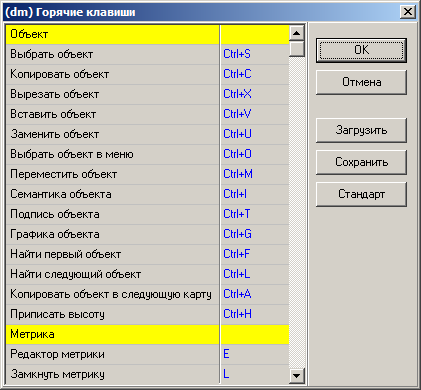
 )
)
 )
) окна «Инспектор»
окна «Инспектор»
 – создание нового инструмента
– создание нового инструмента – создание новой группы
– создание новой группы – удаление выделенного элемента из окна инструментов
– удаление выделенного элемента из окна инструментов – редактирование выделенного элемента
– редактирование выделенного элемента – свернуть группу
– свернуть группу – развернуть группу
– развернуть группу – копировать
– копировать – вставить
– вставить – загрузить из файла
– загрузить из файла – сохранить как
– сохранить как и установить необходимые параметры операции. В нижнем поле диалога указать название кнопки инструмента, если название не указывать, то в названии кнопки будет использоваться название операции.
и установить необходимые параметры операции. В нижнем поле диалога указать название кнопки инструмента, если название не указывать, то в названии кнопки будет использоваться название операции.







 в конце формульной строки:
в конце формульной строки:

 – выбор шрифта для отображения атрибутов типа «Текст» в диалоге «Подпись», который вызывается при нажатии на кнопку в конце поля с названием шрифта.
– выбор шрифта для отображения атрибутов типа «Текст» в диалоге «Подпись», который вызывается при нажатии на кнопку в конце поля с названием шрифта. – используется для атрибутов типа «Текст».
– используется для атрибутов типа «Текст». .
. – подпись атрибута помещается в указанные скобки
– подпись атрибута помещается в указанные скобки – при установке флага отображаемая подпись атрибута подчёркивается линией
– при установке флага отображаемая подпись атрибута подчёркивается линией ):
):



 – добавление установленных настроек в список;
– добавление установленных настроек в список; – удаление выделенной строки из списка;
– удаление выделенной строки из списка; – обновление параметров настроек для текущей строки списка;
– обновление параметров настроек для текущей строки списка; – сдвинуть строку вверх по списку (горячая клавиша PageUp);
– сдвинуть строку вверх по списку (горячая клавиша PageUp); – сдвинуть строку вниз по списку (горячая клавиша PageDown).
– сдвинуть строку вниз по списку (горячая клавиша PageDown).




